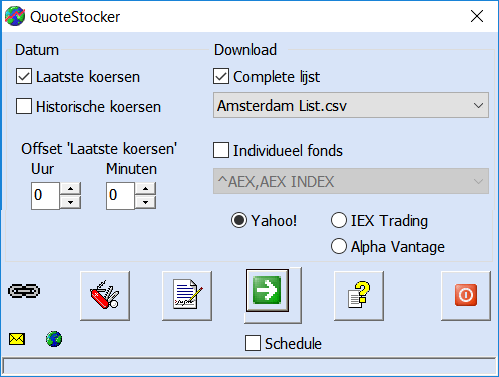Het gebruik van het hoofdscherm is eenvoudig. Het scherm is verdeeld in twee gedeelten. In het bovenste deel kunt u kiezen uit:
- Laatste koersen. Dit zijn de koersen van de laatste handelsdag. Als de beurs (nog) open is, is de slotkoers de laatste koers waartegen het fonds verhandeld is;
- Historische koersen. Hier kunt u koersen downloaden over één of meerdere dagen (maanden, jaren). U kunt aangeven over welke periode u de koersen wilt downloaden.
- Complete lijst. De koersen van alle fondsen, aandelen en indices worden gedownload;
- Individueel fonds. Als u deze optie aanklikt, verschijnt er een uitklapbare lijst waar u één fonds, aandeel of index kunt kiezen. De koersen hiervan worden dan gedownload. U zult deze optie meestal gebruiken als u de historische koersen van één fonds, aandeel of index wilt downloaden. Als u de muis boven de uitklapbare lijst houdt, verschijnt de volledige naam van het fonds.
- Koersbron. Vanaf versie 3.7 beschikt QuoteStocker over twee koersbronnen. Naast de standaard Yahoo!, is er ook Alpha Vantage. Bij deze laatste twee koersbronnen is er een beperktere keuze aan datumbereik te kiezen, maar de koershistorie kan teruggaan van 5 jaar tot 20 jaar.
![]() U start het downloaden door op de groene knop met witte pijl te klikken.
U start het downloaden door op de groene knop met witte pijl te klikken.
Laatste of historische koersen
Wilt u alleen maar slotkoersen, de zogenaamde end-of-day-koersen, dan is het downloaden via ‘Historische koersen’ de veiligste methode. Als u via ‘Laatste koersen’ downloadt, dan moet u wachten totdat de beurs gesloten is. Aangeraden wordt om één tot twee uur te wachten tot na de sluitingstijd van de beurs. Als u koersen van verschillende beurzen downloadt, moet u de verschillende sluitingstijden goed in de gaten houden. Bij het downloaden via ‘Historische koersen’ hoeft u daar niet op te letten.
Knoppen
In het onderste deel van het scherm ziet u een kettingschakeltje en vijf knoppen. U vindt hier een korte uitleg van de betekenis van deze knoppen.
![]() Deze kettingschakel geeft weer dat u verbonden bent met het internet. Wanneer u niet verbonden met internet, dan wordt er een verbroken schakel weergegeven.
Deze kettingschakel geeft weer dat u verbonden bent met het internet. Wanneer u niet verbonden met internet, dan wordt er een verbroken schakel weergegeven.
![]() Hiermee opent u een scherm waar u instellingen kunt maken. U stelt bijvoorbeeld in in welke map de koersen opgeslagen worden. Of in welk technisch analyse-formaat de koersbestanden opgeslagen worden. Kijk bij instellingen voor meer informatie.
Hiermee opent u een scherm waar u instellingen kunt maken. U stelt bijvoorbeeld in in welke map de koersen opgeslagen worden. Of in welk technisch analyse-formaat de koersbestanden opgeslagen worden. Kijk bij instellingen voor meer informatie.
![]() Met deze knop past u de downloadlijsten aan. U kunt onder andere fondsen, aandelen, indices en futures toevoegen, veranderen of verwijderen. Bij bewerk downloadlijst vindt u meer informatie.
Met deze knop past u de downloadlijsten aan. U kunt onder andere fondsen, aandelen, indices en futures toevoegen, veranderen of verwijderen. Bij bewerk downloadlijst vindt u meer informatie.
![]() Met deze knop start u het downloaden.
Met deze knop start u het downloaden.
![]() Met deze knop opent u de helpfunctie.
Met deze knop opent u de helpfunctie.
![]() Hiermee sluit u het programma af.
Hiermee sluit u het programma af.
Heeft u belangstelling voor QuoteStocker? Bestel het programma. Of probeer het eerst gratis uit.